Windows 컴퓨터가 잠겨 있을 때 다시 시작됨 [수정]
![Windows 컴퓨터가 잠겨 있을 때 다시 시작됨 [수정]](https://cdn.thewindowsclub.blog/wp-content/uploads/2024/01/windows-computer-restarts-when-locked-1-1-640x375.webp)
Windows 컴퓨터가 잠겨 있을 때 다시 시작되는 경우 이 게시물이 이 문제를 해결하는 데 도움이 될 것입니다. 일반적으로 이 문제는 전원 설정, 소프트웨어 문제 등으로 인해 발생할 수 있습니다.

잠겨 있을 때 Windows 컴퓨터가 다시 시작되는 문제 수정
Windows 컴퓨터가 잠겨 있을 때 다시 시작되는 경우 다음 수정 사항을 사용하세요.
- 전원 설정 조정
- SFC 및 DISM 검사 실행
- GPU 드라이버 업데이트
- 하이브리드 절전 비활성화(해당되는 경우)
- 클린 부팅 상태에서 문제 해결
- 이벤트 로그 보기
시작하자.
1] 전원 설정 조정
가장 먼저 취해야 할 단계는 전원 설정을 조정하는 것입니다. 전원 설정을 조정하면 잠금 화면 동작을 방해할 수 있는 다양한 절전 기능이나 소프트웨어 간의 충돌을 해결하는 데도 도움이 될 수 있습니다. 이렇게 하려면 다음 단계를 따르세요.

- 제어판 으로 이동합니다 .
- 전원 옵션 을 클릭합니다 .
- 요금제 설정 변경을 클릭하세요 .
- 디스플레이 끄기 와 컴퓨터를 절전 모드로 설정 을 모두 사용 안 함으로 설정합니다 .
2] SFC 및 DISM 스캔 실행

손상되거나 결함이 있는 시스템 파일로 인해 이 문제가 발생할 수도 있습니다. 이런 경우에는 시스템 이미지 파일을 검사해야 합니다. 이렇게 하려면 시스템 파일 검사기 도구를 실행하세요 . 관리자 권한으로 명령 프롬프트를 열고 다음 명령을 실행하세요.
sfc /scannow
그래도 문제가 해결되지 않으면 명령 프롬프트(관리자)에서 DISM을 실행하여 도움이 되는지 확인합니다.
3] GPU 드라이버 업데이트
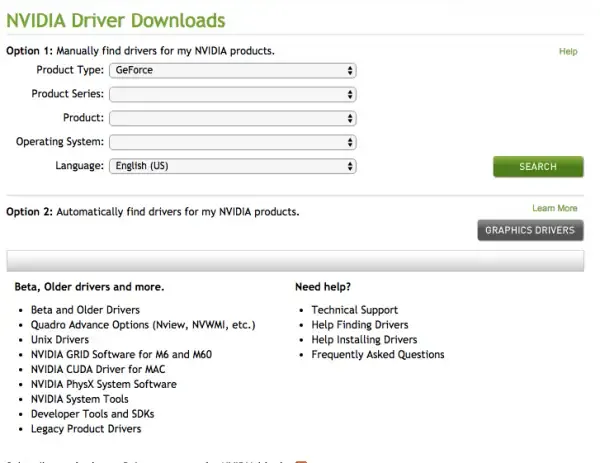
컴퓨터 제조업체의 공식 웹사이트 에서 최신 GPU 드라이버를 다운로드할 수 있습니다 . GPU 드라이버를 다운로드한 후 DDU를 사용하여 디스플레이 드라이버를 완전히 제거합니다 . 그런 다음 설치 파일을 실행하고 드라이버를 설치하십시오.
4] 하이브리드 절전 비활성화(해당하는 경우)

컴퓨터에서 하이브리드 절전이 활성화되어 있는지 확인하세요 . 그렇다면 비활성화하십시오.
5] 클린 부팅 상태의 문제 해결
이 오류의 가능한 원인은 충돌하는 타사 응용 프로그램 또는 서비스입니다. 클린 부팅 상태 에서 컴퓨터를 시작 하고 문제가 지속되는지 확인하십시오. 컴퓨터가 잠겨 있을 때 다시 시작되지 않으면 이 오류의 원인은 타사 응용 프로그램이나 서비스입니다.

이제 문제가 있는 타사 애플리케이션이나 서비스를 식별해야 합니다. 그렇게 하려면 다음 지침을 따르십시오.
- 작업 관리자를 사용하여 일부 시작 앱을 활성화합니다.
- 컴퓨터를 다시 시작하십시오.
- 오류가 발생하는지 확인하십시오. 그렇지 않은 경우 다른 시작 앱을 활성화하고 컴퓨터를 다시 시작하십시오.
- 오류가 발생하는지 확인하세요. 그렇다면 방금 활성화한 앱 중 하나가 원인입니다.
- 이제 이러한 앱 중 하나를 비활성화하고 컴퓨터를 다시 시작하십시오. 오류가 사라질 때까지 프로세스를 따르십시오.
- 오류가 사라지면 방금 비활성화한 앱이 원인입니다.
마찬가지로 문제가 있는 타사 서비스를 찾을 수도 있습니다. 하지만 이번에는 MSConfig 앱을 사용해야 합니다 .
6] 이벤트 로그 보기
Windows는 컴퓨터에 오류가 발생할 때마다 이벤트 로그를 생성합니다. 이러한 모든 오류와 경고는 문제 해결을 위해 기록됩니다. 이러한 이벤트 로그는 사용자와 개발자가 오류를 해결하고 수정하는 데 도움이 됩니다. 컴퓨터가 잠겨 있을 때 컴퓨터가 다시 시작되는 이유에 대한 힌트를 얻으려면 Windows 이벤트 뷰어에서 이벤트 로그를 확인하는 것이 좋습니다.
- Windows 검색을 클릭하고 이벤트 뷰어를 입력합니다.
- 검색 결과에서 가장 일치하는 항목을 선택하세요.
- 이벤트 뷰어가 열리면 Windows 로그 폴더를 확장하고 시스템 폴더를 선택합니다.
- 이제 컴퓨터를 다시 시작한 날짜와 시간을 기준으로 오류를 찾으세요.
- 오류를 선택하고 설명을 읽어보세요.

다음과 같은 다양한 이벤트 ID가 표시될 수 있습니다.
이벤트 ID 41, Windows 11/10에서 시스템이 완전히 종료되지 않고 재부팅되었습니다.
위의 이벤트 ID 오류는 컴퓨터가 완전히 종료되지 않고 다시 시작될 때 발생합니다. 오버클럭, RAM 결함 , 전원 공급 장치 결함, 과열 문제 등 이 이벤트 ID 오류를 유발하는 원인은 다양할 수 있습니다.
이벤트 뷰어에 표시된 오류 메시지에 따라 추가 문제 해결을 진행할 수 있습니다. 이벤트 뷰어에 표시된 오류에 대한 도움말을 보려면 최고의 도움말 및 기술 지원 웹사이트를 참조하세요 .
이것이 귀하의 문제를 해결하는 데 도움이 되기를 바랍니다.
유사 : 절전 모드 후 Windows PC가 다시 시작됩니다.
PC가 정지되었다가 다시 시작되는 이유는 무엇입니까?
PC가 멈췄다가 다시 시작되는 데는 여러 가지 이유가 있습니다. 가장 일반적인 이유는 과열, 드라이버 문제, 하드웨어 문제 등입니다. 컴퓨터 온도를 모니터링하고 컴퓨터 팬이 깨끗하고 제대로 작동하는지 확인하십시오. 또한 그래픽 카드에 최신 드라이버를 사용하고 있는지 확인하세요.
Windows 컴퓨터가 다시 시작 화면에서 멈추는 경우 어떻게 해야 합니까?
Windows 컴퓨터가 다시 시작 화면에서 멈춘 경우 PC 강제 다시 시작, Windows 복구 환경에서 업데이트 제거, WinRE(Windows 복구 환경)에서 시스템 복원 수행 등과 같은 문제 해결을 수행할 수 있습니다.


답글 남기기